Tabloya naverokê
Heke tenê awayê ku hûn ji çêkirina parzûnek di Google Sheets de dizanin amûra standard be, ez ji we re surprîzek heye. :) Werin bi min re fonksiyona FILTERê bikolin. Gelek formulên amade hene ku hûn dikarin deyn bikin, digel amûrek nû ya hêzdar ku komek amûrên fîlterkirinê pir temam dike.
Demek berê me rave kir ka meriv çawa di Google Sheets de bi karanîna amûra standard fîlter dike. Me behs kir ku meriv çawa li gorî nirx û şertê fîltre dike. Lêbelê, pelên berbelav her gav ji ya ku em pê dizanin di wan de bêtir hene. Û vê carê ez ê bi we re fonksiyona FILTER a Google Sheets bigerim.
Hûn wê di Excel de nabînin, ji ber vê yekê bê guman hêja ye ku meriv lê binêre.
Hevoksaziya fonksiyona Google Sheets FILTER
FILTER di Google Sheets de daneyên we dişoxilîne û agahdariya pêwîst ku li gorî pîvanên we vedigere vedigerîne.
Berevajî parzûna standard Google Sheets, fonksiyon nayê bi daneyên xweya orîjînal re tiştek bikin. Rêzên ku hatine dîtin kopî dike û wan li ku derê hûn formulê ava dikin bi cîh dike.
Sîntaks pir hêsan e ji ber ku her arguman ji xwe re diaxive:
=FILTER(range, şert1, [şert2, ...])- range daneya ku tu dixwazî fîltre bikî ye. Pêdivî ye.
- şertê 1 stûnek an rêzek e ligel pîvanên RAST/FALSE ku divê bikeve binê wê. Pêwîst e.
- şert2,... , hwd., stûn/rêzikên din û/an pîvanên din radiwestin. Bijarî.
Nîşe. Herkes şert divê bi heman mezinahiya range be.
Nîşe. Ger hûn gelek şertan bikar bînin, divê ew hemî ji bo stûn an rêzan bin. Fonksiyona FILTERê ya Google Sheets destûrê nade şertên tevlihev.
Naha, bi van nîşeyan di hişê xwe de, werin em bibînin ka arguman çawa formûlên cihêreng çêdibin.
Meriv çawa fonksiyona FILTER di Pelên Google de bikar tîne
Ez ê hemîyan nîşanî we bidim Nimûne dema fîlterkirina tabloyek piçûk ku ez çend fermanan dişopînim:
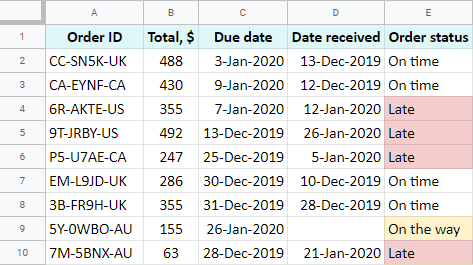
Tablo 20 rêzên bi cûrbecûr daneyan vedihewîne ku ji bo fêrbûna fonksiyonê bêkêmasî ye.
Di Google Sheets de çawa bi nivîsê tê fîltrekirin
Mînak 1. Nivîs tam e
Pêşî, ez ê ji fonksiyonê bipirsim ku tenê wan fermanên ku dereng dimeşin nîşan bide. Ez dikevim rêza parzûnê — A1:E20 — û dûv re şertê destnîşan dikim — stûna E divê bibe Dereng :
=FILTER(A1:E20,E1:E20="Late")
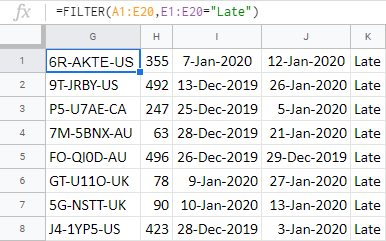
Mînak 2. Nivîs bi rastî ne
Ez dikarim ji fonksiyonê bipirsim ku hemî fermanan ji min re bigire lê yên ku dereng in. Ji bo wê, ez ê hewce bikim operatorek danberhevek taybetî () ku tê wateya ne wekhevî :
=FILTER(A1:E20,E1:E20"Late")
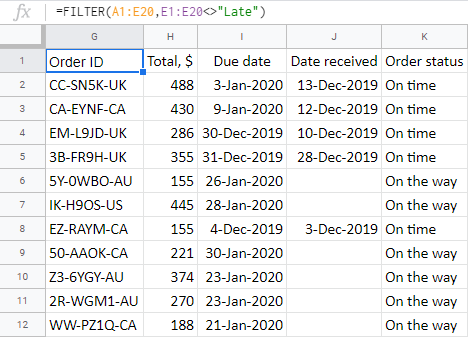
Mînak 3. Nivîsar dihewîne
Niha ez dixwazim nîşanî we bidim ka meriv çawa fonksiyona FILTER a Google Sheets li ser bingeha hevberdana qismî ava dike. An jî bi gotineke din — heke nivis hebe.
We bala xwe da ku nasnameyên rêzê yên di stûna A de di dawiya wan de kurteyên welat hene? Werin em formulek biafirînin ku tenê jê bistîninfermanên ku ji Kanadayê hatine şandin ( CA ).
Bi gelemperî, hûn ji bo vê peywirê tîpên hovane bikar tînin. Lê gava ku dor tê ser formula FILTER, ew fonksiyonên FIND û SEARCH e ku bi vî rengî dixebitin.
Tip. Ger hûn tercîh dikin ku dema fîlterkirina bi qewimandinên peyvan sade ji fonksiyonên din dûr bixin, bi dilxwazî hûn pêveka ku di dawiyê de hatî diyar kirin biceribînin.
Nîşe. Ger doza nivîsê girîng e, FIND bikar bînin, wekî din, SEARCH hilbijêrin.
Fonksiyon SEARCH dê ji bo nimûneya min baş bike ji ber ku kêşeya nivîsê ne girîng e:
=SEARCH(lêgerîn_ji bo, nivîs_to_lêgerîn, [destpêk_at])- lêgerîn_ji bo nivîsar e Ez dixwazim bibînim. Bi rastî pir girîng e ku meriv wê bi du-gotinan bipêçe: "ca" . Pêwîstî ye.
- text_to_search range ji bo lêgerîna nivîsa pêwîst e. Required. Ew ji bo min A1:A20 ye.
- destpêk_at cihê destpêkê yê lêgerînê nîşan dide — hejmara karaktera ku meriv jê dest bi lêgerê bike. Ew bi tevahî vebijarkî ye lê divê ez wê bikar bînim. Hûn dibînin, hemî nasnameyên fermanê ji tîp û jimareyan pêk tên, ango cotek CA dibe ku li deverek di navberê de çêbibe. Nimûneya yekane ya hemî nasnameyan dihêle ku ez li CA bigerim ku ji karaktera 8-an dest pê dike.
Piştî ku van hemî beşan bi hev re berhev bikim, ez encama ku tê xwestin distînim:
=FILTER(A1:E20,SEARCH("ca",A1:A20,8))
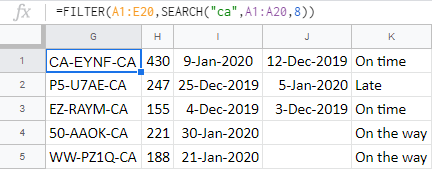
Meriv çawa li gorî roj û demjimêr di Google Sheets de fîlter dike
Parzkirina li gorî tarîx û demjimêrê jî pêdivî bi karanînafonksiyonên zêde. Li gorî pîvanên xwe, dibe ku hûn hewce bike ku RÊ, MEH, SAL, an jî DATE û TIME di fonksiyona sereke ya pelên Google-ê FILTER de bi cih bikin.
Serişte. Ger hûn bi van nizanin an her gav tiştan bi dîrokan re tevlihev dikin - xem neke. Amûra ku di dawiyê de hatî destnîşan kirin bi tevahî fonksiyonan hewce nake.
Mînak 1. Dîrok e
Ji bo ku ez wan fermanên ku di 9ê Çileya Paşîn 2020 de ne, bigirim, ez ê vexwînim fonksiyona DATE:
=FILTER(A1:E20,C1:C20=DATE(2020,1,9))
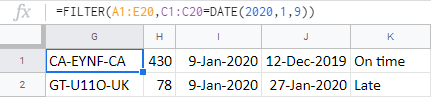
Nîşe. Ev tenê kar dike ger ku hucreyên we bi tarîxê re yekîneyên demê nehewîne (hûn belkî wan ji hêla xwerû ve zêde bikin). Ji bo pêbaweriyê, tenê şaneyek hilbijêrin û binihêrin ka di barika formula de çi xuya dibe:
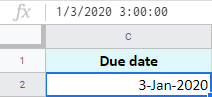
Ger dem hebe û rakirina wê ne vebijarkek e, divê hûn QUERY bikar bînin. an jî rewşek tevlihevtir di fonksiyona FILTERa weya Google Sheets de, bi vî rengî:
=FILTER(A1:E20,C1:C20>=DATE(2020,1,9),C1:C20
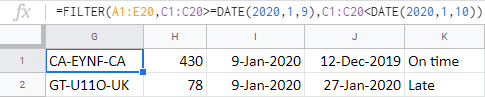
Serişte. Ez li jêr bi hûrgulî li ser gelek şertan diaxivim.
Mînak 2. Dîrok dihewîne
Heke hûn tenê bi mehek an salek taybetî re eleqedar bibin, hûn dikarin bi fonksiyonên MEH û YEAR bi dest bixin. Rêjeya bi tarîxên rast têxe nav wê ( C1:C20 ) û hejmara mehê (an salê) diyar bike divê ew wekhev be ( =1 ):
=FILTER(A1:E20,MONTH(C1:C20)=1)
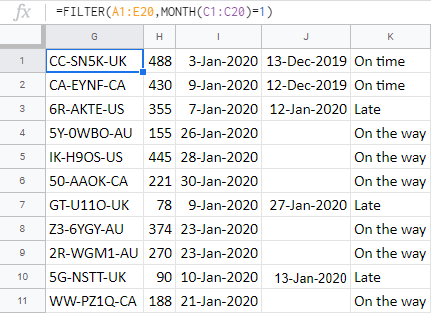
Mînak 3. Dîrok berî/piştî ye
Ji bo bidestxistina daneyên ku dikevin berî an piştî tarîxa diyarkirî, hûn ê hewceyê DATE fonksiyon û operatorên berhevdanê yên weha mezintirji (>), ji (>=), ji (<) kêmtir (<), ji (<=) mezintir an wekhev.
Li vir fermanên ku li ser û piştî 1 Çile 2020:
=FILTER(A1:E20,D1:D20>=DATE(2020,1,1))
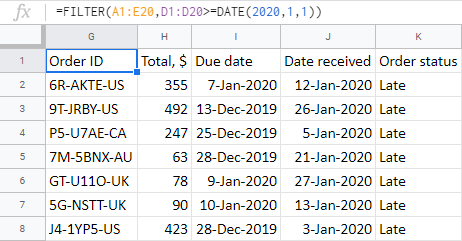
Bê guman, hûn dikarin li vir bi hêsanî DATE bi MONTH an YEAR veguherînin. Encam dê ji ya li jor ne cûda be:
=FILTER(A1:E20,YEAR(D1:D20)>=2020)
Mînak 4. Dem
Dema ku li Google Sheets li gorî demê were fîlterkirin, dravî tam wekî ya dates. Hûn fonksiyona TIME-ê ya zêde bikar tînin.
Mînakî, ji bo ku hûn tenê rojên piştî demjimêr 14:00 êvarê bistînin, formula dê bibe:
=FILTER(A1:B10,A1:A10>TIME(14,0,0))
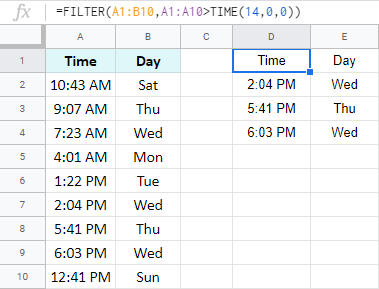
Lêbelê, dema ku ew tê ser karanîna fonksiyona HOUR (wek MEHA ji bo tarîxan), lîstik hinekî diguhezîne. Dem têra xwe di tabloyên berbelav de dijwar e, ji ber vê yekê çend verastkirin hewce ne.
Ji bo vegerandina hemî rêzên bi îşaretên demê di navbera 2:00 PM û 12:00 PM , bikin ev:
- Rêberê bi îşaretên demê ( A1:A10 ) di fonksiyonek HOURê ya cihê de vehewîne. Ev ê nîşan bide ku meriv li ku binêre.
- Piştre fonksiyonek HOUR ya din lê zêde bike da ku wext bixwe destnîşan bike.
=FILTER(A1:B10,HOUR(A1:A10)>=HOUR("2:00:00 PM"))
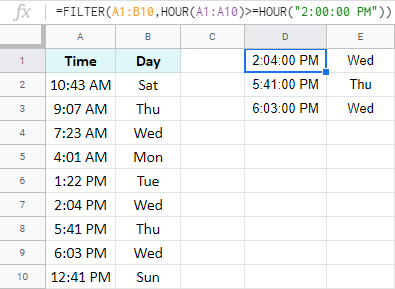
Serişte . Binêrin ku encam 12:41 PM nagire? Ji ber ku pelgeft wê wekî 00:41 ku ji 2:00 kêmtir e, dike.
Heke hûn çareseriyek xweştir bibînin, ji kerema xwe wê di beşa şîroveyan a li jêr de parve bikin.
Çawa di Google Sheets de bi karanîna referansên hucreyê fîlter kirin
Her gava ku hûn parzûnek Google Sheets diafirîninformula, pêdivî ye ku hûn şertê weha têkevin: peyvek an beşek wê, dîrok, hwd. Heya ku hûn bi referansên şaneyê nezanin.
Ew gelek tiştan di derbarê formulan de hêsantir dikin. Ji ber ku li şûna ku hûn her tiştî binivîsin, hûn dikarin bi tenê şaneyên şert û mercan bişopînin.
Tê bîra min ku min çawa li hemî fermanên ku dereng in geriyam? Ez dikarim zû E4 bi nivîsa Dereng vebêjim ku heman tiştî bikim:
=FILTER(A1:E20,E1:E20=E4)
Encam wê qet cûda nebe:
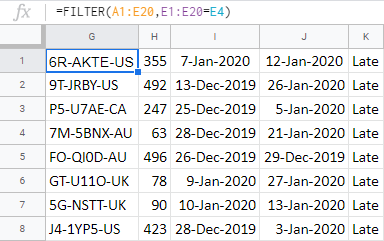
Hûn dikarin vê yekê bi hemî formûlên jorîn dubare bikin. Mînakî, ji zêdekirina fonksiyonên mîna DATE dûr bixin û tenê li şaneya bi tarîxek balkêş binihêrin:
=FILTER(A1:E20,C1:C20=C15)
Tip. Referansên hucreyê jî dihêle hûn ji pelek din fîlter bikin. Pêdivî ye ku hûn navê pelê bînin:
=FILTER(Orders!A1:E20,Orders!C1:C20=Orders!C15)
Formulên Google Sheets FILTER bi gelek pîvanan
Dema ku min bi giranî di hemî formulên parzûnê yên Google Sheets de şertek berê bikar anî, ew îhtîmal e. ku hûn hewce ne ku tabloyek bi çend şertan bi hev re fîlter bikin.
Mînak 1. DI NAVBERA mantiqê de YE
Ji bo dîtina hemî rêzên di navbera du hejmar/roj/dem de, vebijarkî argumanên fonksiyonê dê bi kêrî werin - şert2 , şert3 , hwd. Hûn her carê heman rêzê dubare dikin lê bi şertek nû.
Binêre, ez 'Ez ê tenê wan siparîşên ku mesrefa wan ji 250 dolarî zêdetir lê ji 350 dolaran kêmtir lêçûn vegerînim:
=FILTER(A1:E20,B1:B20>=250,B1:B20<350)
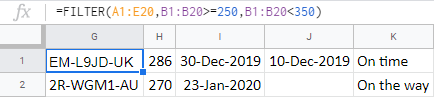
Mînak 2. OR mentiq diFonksiyona FILTERê ya Google Sheets
Mixabin, ji bo ku hemî rêzikên ku tomarên cihêreng di stûnek berjewendiyê de dihewîne bigirin, awayê berê nayê kirin. Ji ber vê yekê ez çawa dikarim hemî fermanên ku hem di rê de ne û hem jî dereng kontrol bikim?
Heke ez rêbaza berê biceribînim û her statûya fermanê têxim rewşek cûda, ez ê xeletiya #N/A bistînim:
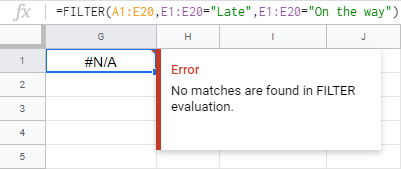
Ji ber vê yekê, ji bo ku di fonksiyona FILTER de mantiqa OR rast saz bikim, divê ez van her du pîvanan di yek şertê de berhev bikim:
=FILTER(A1:E20,(E1:E20="Late")+(E1:E20="On the way"))
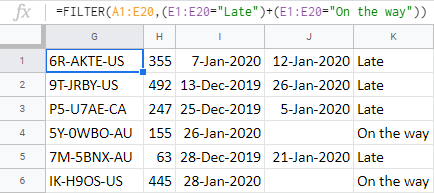
Parzûna Google Sheets bi çend stûnan ve zêde bike
Tiştê ku ji pêkanîna çend şertan li ser stûnekê hê bêtir gengaz e, ew e ku di Google Sheets de ji bo çend stûnan parzûnek were afirandin.
Argûman hemû yek in. Lê her perçeyek nû ya formulê rêzek nû bi pîvanên xwe re hewce dike.
Werin em biceribînin û fonksiyona FILTER di Google Sheets de vegerînin fermanên ku di bin hemî qaîdeyên jêrîn de ne:
- Divê nirxê wan 200-400 dolaran be:
A1:E20,B1:B20>=200,B1:B20<=400 - Di Çile 2020 de ne:
MONTH(C1:C20)=1 - Û hîn jî li ser rêya xwe ne:
E1:E20="on the way"
Van hemû beşan bidin hev û formula parzûna weya Google Sheets ji bo çend stûnan amade ye:
=FILTER(A1:E20,B1:B20>=200,B1:B20<=400,MONTH(C1:C20)=1,E1:E20="on the way")
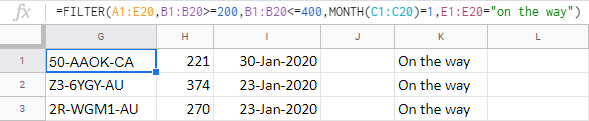
Ji bo parzûna Google Sheets ya pêşkeftî rêyek bê formul
Fonksiyon FILTER pir baş e û her tişt e, lê carinan dibe ku pir zêde be. Şopandina hemî argûman, veqetandek, fonksiyonên hêlîn û yên din dikare bibe pir tevlihev û dem-dixwe.
Xwezî, çareseriyek me ya çêtir heye ku hem fonksiyona FILTERê ya Google Sheets û hem jî amûra wan a standard derbas dike — Pirhevhatinên VLOOKUP-ê.
Li ser navê wê matmayî nemînin. Ew dişibe fonksiyona Google Sheets VLOOKUP ji ber ku ew li hevberan digere. Mîna ku fonksiyona FILTER dike. Mîna ku min li jor kir.
Li vir 5 avantajên sereke a amûrê li ser fonksiyona FILTERê ya pelên Google hene:
- Te bi ser ket. Divê hûn li ser operatoran ji bo şert û mercên cûda bifikirin — tenê yek ji navnîşê hilbijêrin:
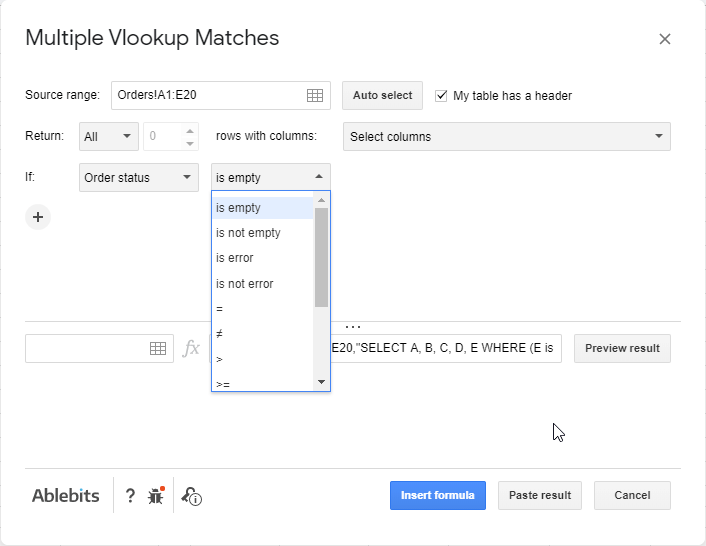
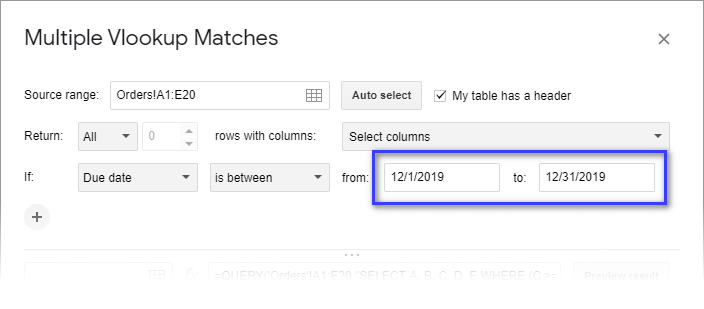
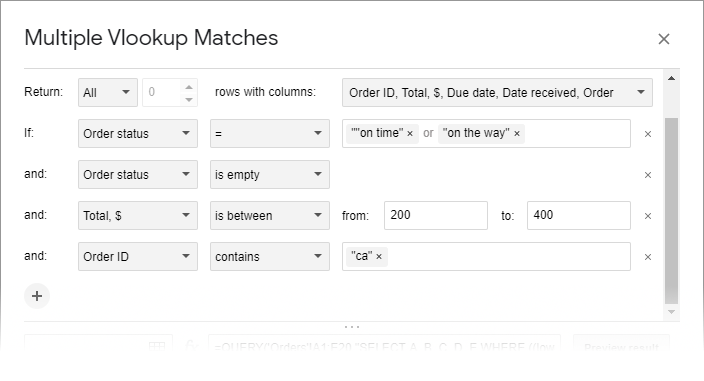
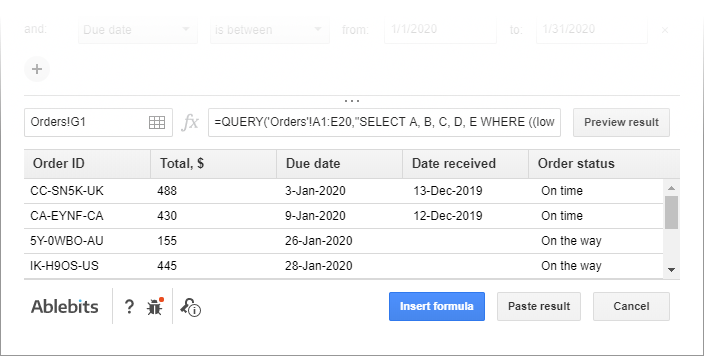
Ez bi rastî we teşwîq dikim ku Multiple saz bikin VLOOKUP Maç dike û wê bide. Ji bo ku hûn vebijarkên wê ji nêz ve binihêrin, biçin rûpela wê ya hîndekariyê an vîdyoyek perwerdehiya taybetî temaşe bikin:

